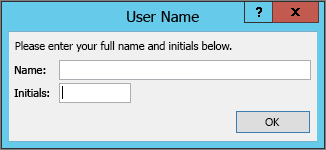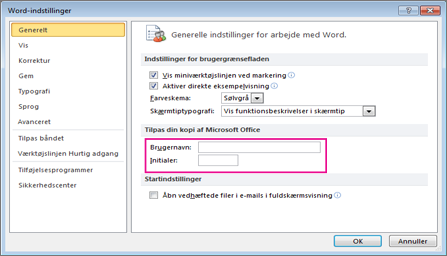Første gang du installerer og bruger et Office-program, bliver du bedt om dit brugernavn og dine initialer i en dialogboks, der ligner denne:
Dit navn og dine initialer bliver knyttet til alle de Office-dokumenter, du opretter, og vises steder som kommentarer, ændringer og generelle dokumentegenskaber. Du kan angive alt, hvad du vil, men det er en god ide at tænke over, hvem du deler dokumenter med eller gennemgår dokumenter for, når du vælger et brugernavn. De fleste bruger deres første for- og efternavn.
Hvis du får vist dialogboksen Brugernavn, hver gang du åbner et Office-program, skal du se Undgå, at et program beder om brugernavn og initialer.
Skift dit brugernavn og dine initialer
Hvis du opretter Office-dokumenter, der deles med andre, kan ting som relevante tilskrivelse og korrekte forfatteroplysninger være vigtige. Du kan når som helst ændre dit brugernavn og dine initialer.
Vigtigt!: Hvis du ændrer dit navn eller dine initialer i ét Office-program, ændres dit navn og dine initialer også i alle de andre Office-programmer, som er installeret på computeren.
-
Klik på Filer > Indstillinger.
-
I dialogboksen Indstillinger kan du ændre dit brugernavn og dine initialer i sektionen Tilpas din kopi af Microsoft Office.
Undgå, at et program beder om brugernavn og initialer
Du bør kun få vist dialogboksen Brugernavn én gang – første gang du åbner et nyligt installeret Office-program. Hvis du får vist denne dialogboks, hver gang du åbner et program, kan det være muligt at forhindre dette ved at ændre tilladelserne i registreringsdatabasen.
Advarsel!: Denne procedure indeholder trin, som fortæller dig, hvordan du kan ændre computerens registreringsdatabase. Der kan opstå alvorlige problemer, hvis du redigerer registreringsdatabasen forkert. Følg nedenstående fremgangsmåde nøje. For at sikre dig mod problemer skal du sikkerhedskopiere registreringsdatabasen, før du redigerer den. Du kan derefter gendanne registreringsdatabasen, hvis der opstår et problem. Du kan få mere at vide om, hvordan du sikkerhedskopier og gendanner registreringsdatabasen, under Sådan sikkerhedskopieres og gendannes registreringsdatabasen i Windows.
-
Fra startskærmen i Windows 10, Windows 8, Windows 7 eller Windows Vista skal du skrive regedit.exe i søgefeltet og derefter trykke på Enter.
Bemærk!: I Windows XP skal du klikke på Start, klikke på Kør, skrive regedit.exe, og derefter trykke på Enter.
-
I Registreringseditor skal du gå til følgende placering: HKEY_Current_User\Software\Microsoft\Office\Common\UserInfo.
-
Klik på UserInfo.
-
Klik på Tilladelser i menuen Rediger.
-
Klik på dit brugernavn.
-
Markér afkrydsningsfeltet Tillad afkrydsningsfeltet for Fuld kontrol.
-
Klik på Anvend, efterfulgt af OK.
-
Luk Registreringseditor.